În acest tutorial veți găsi instrucțiuni despre cum să modificați înregistrările MX, pentru a vă ruta e-mailul de domeniu gândit Google Mail. Acest tutorial este scris pentru utilizatorii care doresc să folosească în continuare G-Suite Mail (Google Apps Mail, GMAIL), ca serviciu de e-mail implicit, după ce și-au transferat site-ul web de pe Site-uri Google la alt furnizor de găzduire. De exemplu: site-ul dvs. rulează de la o gazdă terță parte (nu pe G-Suite), dar doriți să utilizați G Suite GMAIL existent cu domeniul dvs.
În acest tutorial învățați cum să modificați înregistrările implicite Mail Exchanger (MX), pentru a direcționa e-mailul domeniului către serverele Google Mail. (Dirijați e-mailul domeniului dvs. către un cont G-Suite Mail/Gmail).
Cum să transferați conturile de e-mail ale domeniului dvs. în Google Suite GMAIL.
Pasul 1. Modificați înregistrările MX pentru GMAIL.
1. Conectați la cPanel.
2. În secțiunile Domenii faceți clic Editor de zonă.
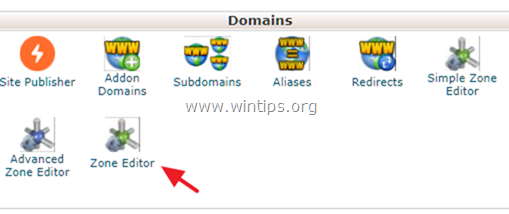
3. Faceți clic pe plus (+) în stânga Înregistrare MX.
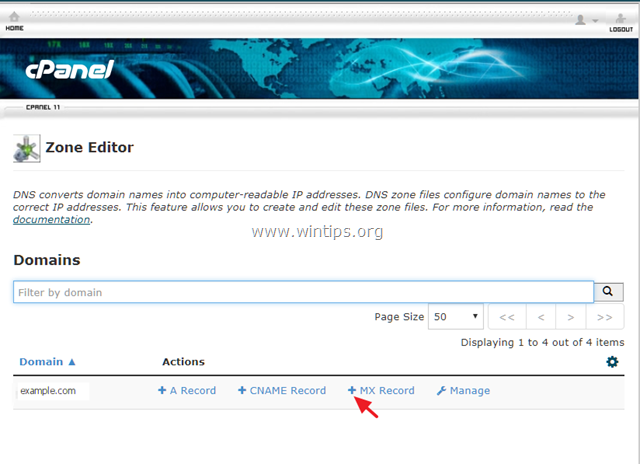
4. Acum introduceți următoarele cinci (5) înregistrări MX (una câte una) pentru serviciile de e-mail Google:
PrioritateDestinaţie
1 ASPMX.L.GOOGLE.COM
5 ALT1.ASPMX.L.GOOGLE.COM
5 ALT2.ASPMX.L.GOOGLE.COM
10 ASPMX2.GOOGLEMAIL.COM
10 ASPMX3.GOOGLEMAIL.COM
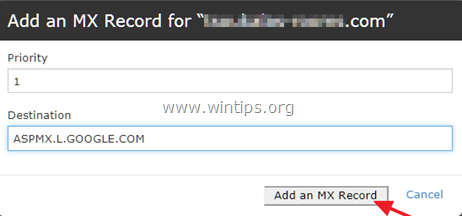
5. Când ați terminat de adăugat înregistrările MX, faceți clic Administra.
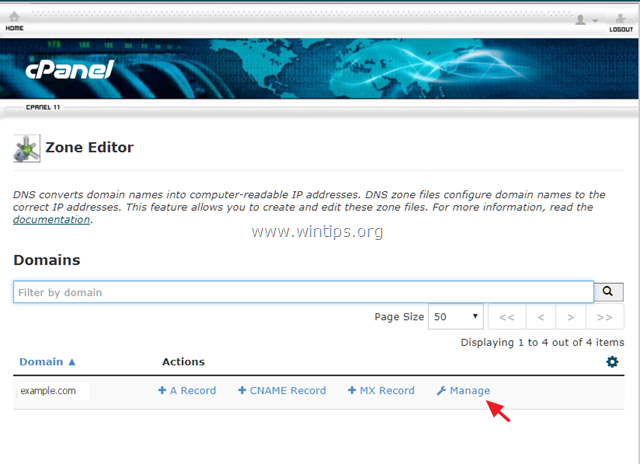
6. La Filtru: linie, faceți clic MX.
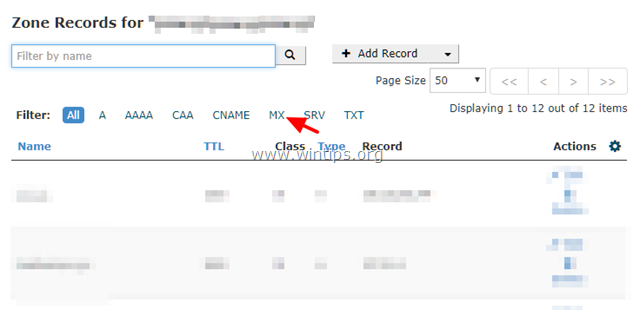
7. Localizează pe lista înregistrărilor MX, cea care are ca destinație numele tău de domeniu și Prioritate 0 * și dați clic Șterge aceasta. **
* de exemplu. Dacă domeniul dvs. este „example.com”, atunci veți vedea o intrare similară:
[ example.com TTL 14400 Clasă: IN Tip: MX Prioritate: 0 Destinație: example.com ]
** Notă: Dacă nu puteți șterge înregistrarea MX, faceți clic Editați | × și schimbați-i prioritatea de la 0 la 20.
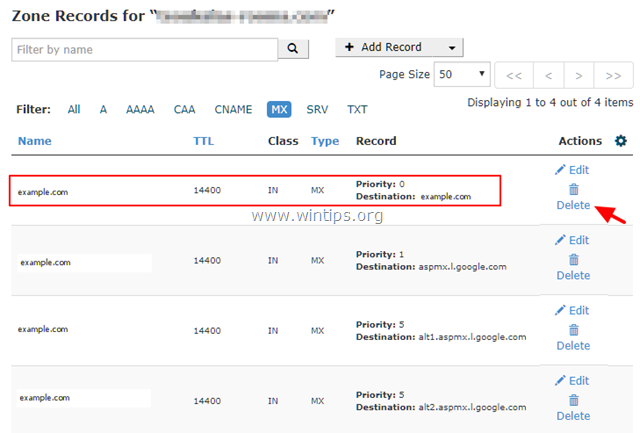
Pasul 2. Modificați rutarea e-mailului.
Pasul final este să schimbați schimbătorul de e-mail implicit pentru domeniul dvs., pentru a roota e-mailurile primite ale domeniului dvs. pe serverele Google.
1. În pagina principală a cPanel, faceți clic pe Rutarea e-mailului pictograma la E-mail secțiune.
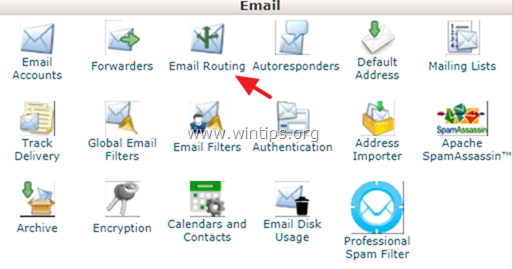
2. Selectează Schimbător de e-mail la distanță și apoi faceți clic Schimbare.
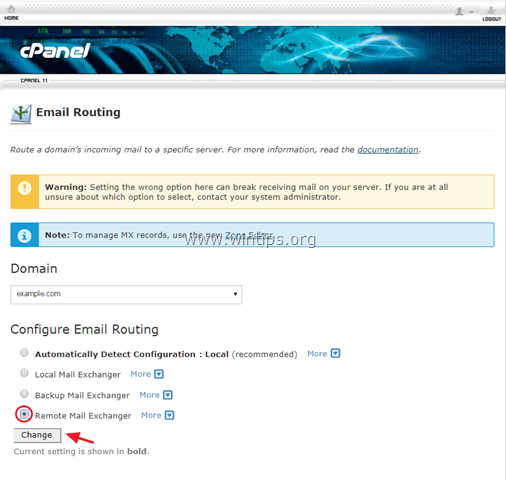
3. Închideți cPanel și gata.
Asta e! Spune-mi dacă acest ghid te-a ajutat lăsând comentariul tău despre experiența ta. Vă rugăm să dați like și împărtășiți acest ghid pentru ai ajuta pe alții.